Excel'de sütun genişliği nasıl değiştirilir?
Excel’de bir sayfada aynı boyutta birkaç hücre bulunur ve her hücre 8,43 karakter içerir.
Özellikle rapor hazırlarken, veri tabloları oluştururken veya diğer hesaplamaları yaparken çoğu zaman bir sütunun genişliğini değiştirmeniz gerekir. Sütunlarınızı genişleterek sayfanızdaki tüm verilerin kolayca görünürlüğünü sağlayabilirsiniz.
Bu derste sütun genişliklerini ayarlamanın birkaç etkili yolunu öğreneceğiz.
Sütun genişliğini fareyle ayarlayın
Sütun genişliğini tıklayıp sürükleyerek ayarlamak, yapılması ve anlaşılması çok kolaydır. Şimdi bunu adım adım yapalım.
- “Tek veya Çoklu Sütunlar”ın genişliğini değiştirmek için önce çalışma sayfasında söz konusu sütunu seçin.
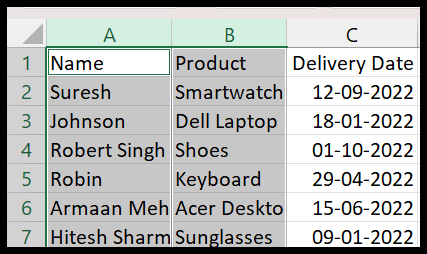
- Bundan sonra, fare işaretçisini sütun başlığında seçilen sütunun kenarına getirin.
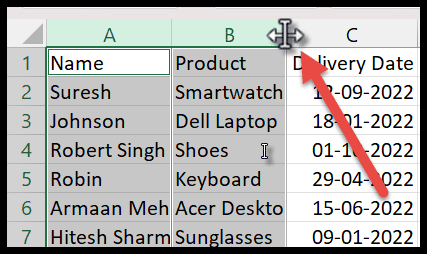
- Dört kenarlı bir ok gibi göründüğünde, genişliğini artırmak için farenin sol düğmesini basılı tutun ve sağa sürükleyin.
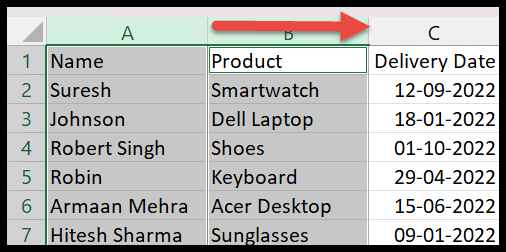
- “Tüm Sütunlar”ın genişliğini değiştirmek için önce Ctrl + A tuşlarına basarak sayfadaki tüm sütunları seçin, ardından istediğiniz şekilde ayarlamak için herhangi bir sütun başlığını sürükleyin.
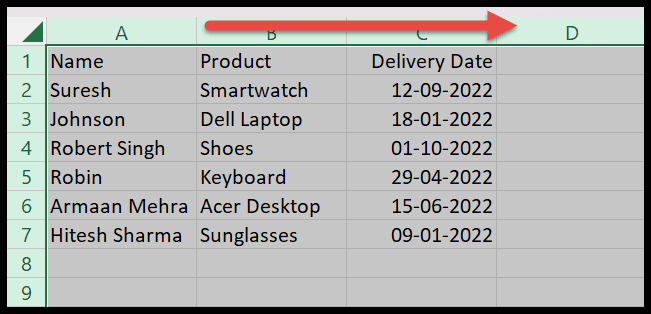
Geçerli sütun genişliğini, sütun başlığındaki sütun kenarlığını pikselleriyle birlikte tıklatarak da görüntüleyebilirsiniz.
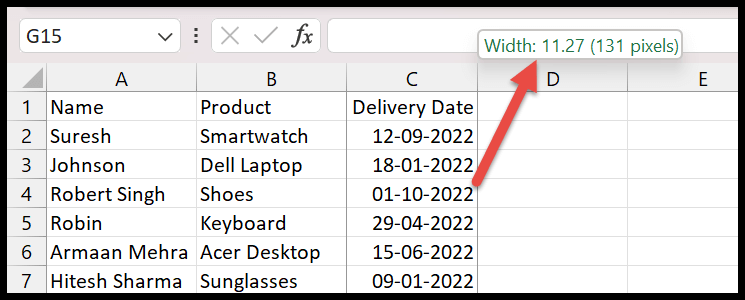
Sütun genişliğini belirli bir sayıya ayarlayın
- Yine, genişliğini belirli bir sayıya değiştirmek için önce sütunu seçmelisiniz.
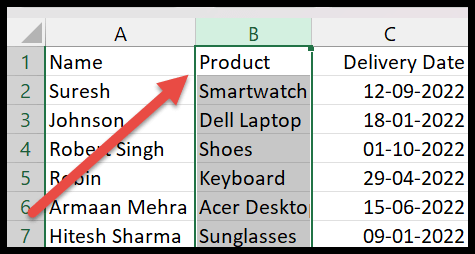
- Daha sonra Giriş sekmesinde Hücreler grubuna gidin ve şimdi “Biçimlendir” seçeneğine tıklayın.

- Daha sonra açılır listeden “Sütun Genişliği”ni seçin.
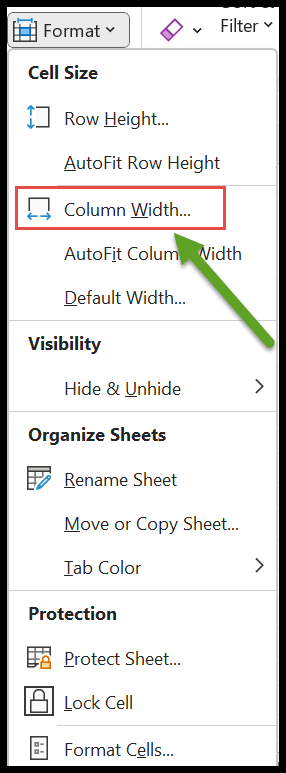
- Tıkladığınızda sütun genişliği iletişim kutusu açılır. Şimdi kutuya tam olarak istediğiniz genişlik değerini girin ve uygulamak için “Tamam”a tıklayın.
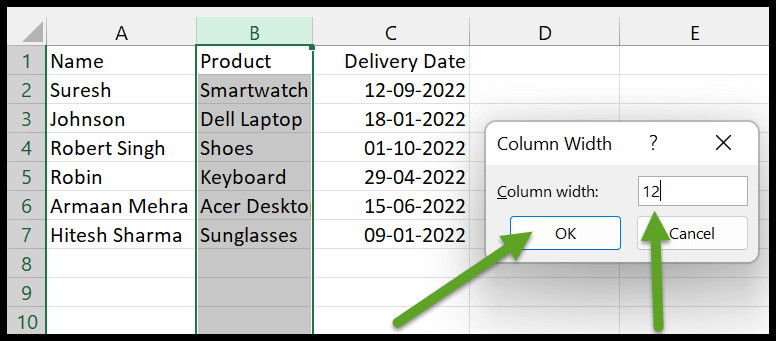
Sütun genişliğini sağ tıklayarak ayarlayın
Aynı “Sütun Genişliği” iletişim kutusunu seçilen satıra sağ tıklayarak da açabilirsiniz.
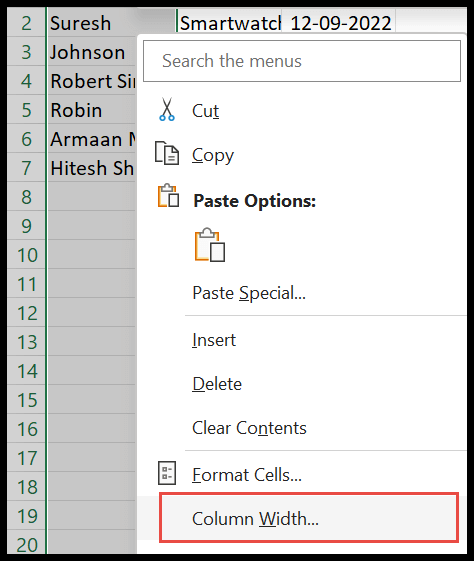
Sütun genişliği kutusuna istediğiniz değeri girip Tamam’a tıklayabilirsiniz.
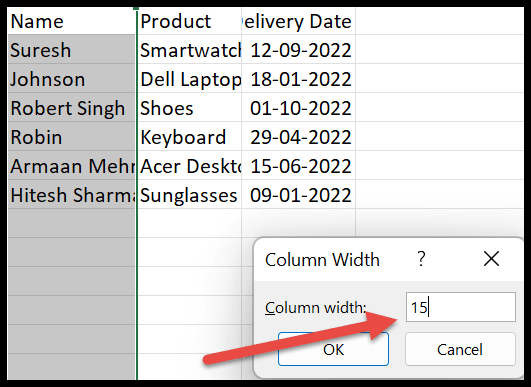
Sütun genişliğini otomatik sığdırma seçeneğiyle ayarlayın
Sütunlardaki verileriniz görünmüyorsa sütunların genişliğini toplu olarak ayarlamak için otomatik sığdırma seçeneğini kullanabilirsiniz. İzlenecek adımlar şunlardır:
- Bunun için öncelikle tekli, çoklu veya tüm sütunları seçerek genişliği ayarlamalısınız.
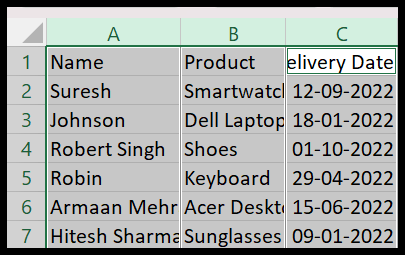
- Daha sonra Giriş sekmesinin altındaki hücre grubundaki “Biçim”e gidin. Seçenekler listesinden “ Sütun Genişliğini Otomatik Sığdır ” seçeneğini seçin.
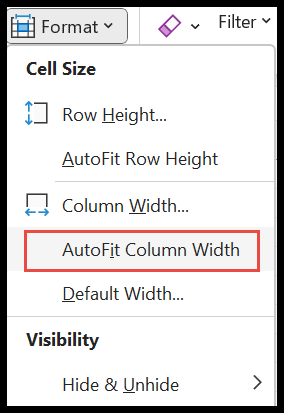
- Daha sonra aşağıdaki resimde gösterildiği gibi tüm verileri kolayca görebilmeniz için seçilen tüm sütunların genişliğini otomatik olarak ayarlar.
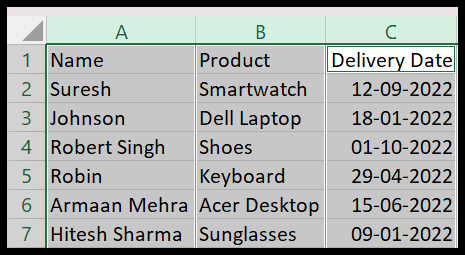
Sütunların varsayılan genişliğini ayarlama
Varsayılan Sütun Genişliği ile, tüm çalışma sayfası sütunlarının genişliğini değiştirebilir ve ayrıca bir çalışma kitabındaki tüm çalışma sayfalarının genişliğini aynı anda ayarlayabilirsiniz.
- Varsayılan genişliğini ayarlamak istediğiniz tek veya birden çok çalışma sayfasını seçin. Burada örnek olarak tek elektronik tabloyu seçiyoruz.
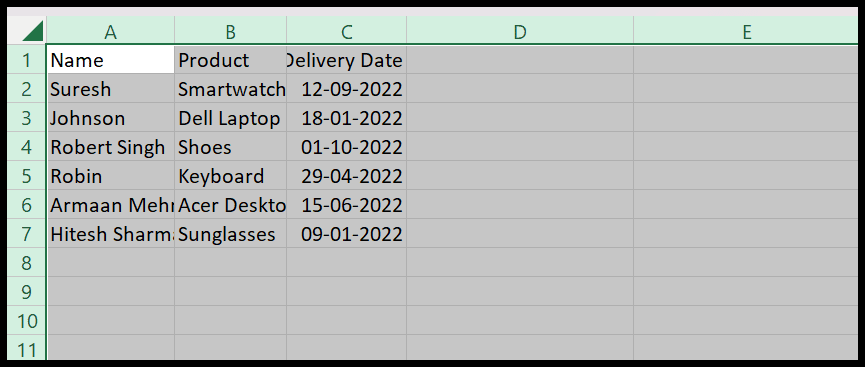
- Şimdi “Biçim”e gidin ve “Varsayılan Genişlik” seçeneğine tıklayın.
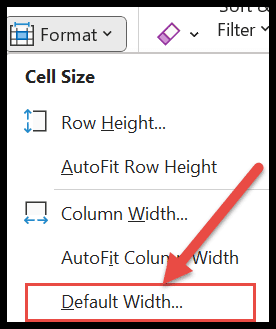
- Daha sonra “Standart Genişlik” iletişim kutusu açılacaktır. Burada boş sütunların mevcut genişliğini görebilirsiniz ve bu 20’dir.
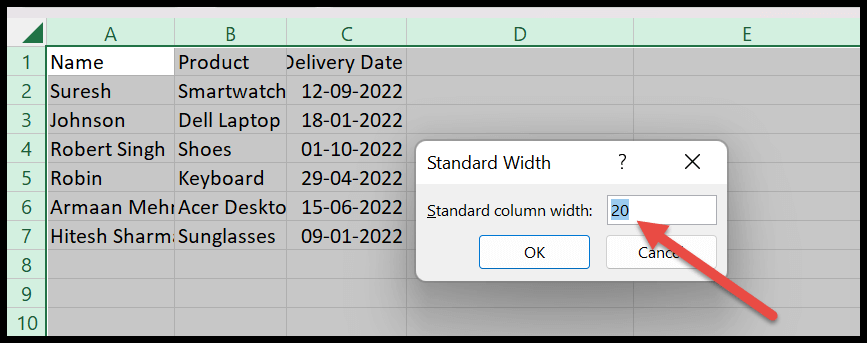
- Son olarak kutucuğa “Standart Sütun Genişliği”ni girip “Tamam”a tıklayarak uygulayabilirsiniz.
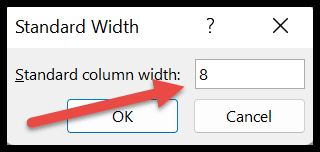
Götürmek
- Varsayılan standart genişlik, halihazırda veri içeren hücreler yerine çalışma sayfasındaki tüm boş hücrelere uygulanır.
- Sütun genişliği sütun verileri için yeterliyse otomatik sığdırma sütun genişliği uygulanmaz.